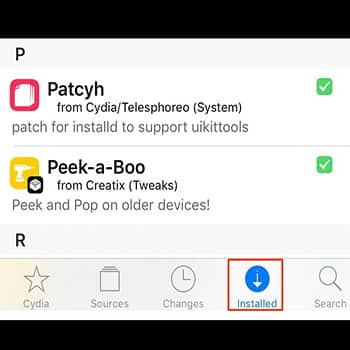
Cydia es la principal «tienda de aplicaciones» para jailbreakers, lo que te permite descargar aplicaciones, ajustes, temas, complementos y más para mejorar tu dispositivo y hacerlo sentir como si fuera tuyo.
La tienda incluye muchas características que debería tener la tienda de aplicaciones de Apple, como la capacidad de instalar aplicaciones de fuentes externas a tu elección, un registro de cambios que muestra todas las actualizaciones de la aplicación y la capacidad de buscar por desarrollador.
Si quieres hacer jailbreak, lo primero que debes saber es cómo usar la tienda. Presta atención a nuestro tutorial completo de la aplicación y podrás seguir adelante con esto.
Quizás te puede interesar: 10 Apps Para Averiguar Claves Wifi | iOS y Android
Inicializando sistema de archivos en Cydia
La primera vez que inicies Cydia, no podrás acceder a la aplicación completa. En su lugar, tu nueva tienda de aplicaciones mostrará una pantalla gris con una rueda de carga que dice «Iniciando sistema de archivos«. Espera mientras Cydia completa este proceso. Cuando termines, Cydia se cerrará automáticamente y reiniciará tu trampolín.
¿Quién eres?
Cuando abras la tienda, se te pedirá que identifiques qué tipo de usuario es. A menos que te clasifiques a tí mismo como un usuario avanzado, selecciona «Usuario«. Esto asegura que solo se te mostrará aplicaciones básicas. (Nota: si accidentalmente eligiste el filtro incorrecto y deseas cambiarlo, simplemente ve a la pestaña Administrar en la parte inferior y presiona «Configuración» en la parte superior izquierda).
Paquetes de actualización
De vez en cuando, incluso la primera vez que abres la tienda, es posible que aparezca una burbuja emergente que te pide «Actualizar paquetes«. Estos son los pasos que debes seguir:
- Paso 1: pulsa «Actualización completa» para actualizar algunos de los componentes principales de Cydia.
- Paso 2: en la siguiente pantalla, pulsa «Confirmar» en la parte superior derecha para comenzar la actualización.
- Paso 3: espera mientras Cydia descarga e instala las actualizaciones. Luego presiona el botón «Reiniciar Springboard«.
- Paso 4: ¡Ya terminaste! Esto asegurará que obtendrás la última versión de Cydia.
Hacer mi vida más fácil
La primera vez que inicies Cydia, puedes notar un botón en la pantalla de inicio titulado «Hacer mi vida más fácil«. Arriba hay una breve descripción de lo que hace. Esencialmente, le permite a Cydia guardar «SHSH Blobs» de tu dispositivo para que siempre puedas volver a hacer jailbreak, incluso si actualizas accidentalmente tu dispositivo o pierdes tu jailbreak actual.
Navegando por Cydia
Haz click en mi.
Casa
La pestaña de inicio de Cydia muestra algunas de las aplicaciones, ajustes y temas más destacados de la tienda de Cydia. También tiene enlaces útiles, consejos y guías sobre jailbreak.
Secciones
La pestaña «Secciones» de Cydia funciona de manera muy similar a la pestaña «Categorías» de la App Store al agrupar aplicaciones, ajustes y temas similares para facilitar el acceso. Si estás buscando un tipo particular de aplicación o ajuste pero no conoces ninguno, busca en la pestaña de secciones.
Cambios
La pestaña «Cambios» de Cydia muestra las aplicaciones más nuevas en una lista cronológica. Si hay actualizaciones disponibles para cualquiera de tus aplicaciones actualmente instaladas, se mostrarán aquí en la parte superior de la lista.
Gestionar
La pestaña Administrar muestra 3 botones principales: Paquetes, Fuentes y Almacenamiento.
- Paquetes: esto mostrará todas las aplicaciones instaladas actualmente y te permitirá desinstalar cualquier aplicación no deseada.
- Fuentes: debido a la naturaleza de código abierto de Cydia, la pestaña de fuentes es donde puedes ver y editar fuentes para todas tus aplicaciones de Cydia. Para eliminar una fuente, presiona «editar» en la parte superior derecha y luego presiona el signo menos rojo junto a la fuente que ya no deseas. Para agregar una nueva fuente, pulsa «Agregar» mientras aún estás en el modo de edición e ingresa la URL de la nueva fuente.
- Almacenamiento: esto simplemente muestra el espacio disponible en tu dispositivo.
Búsqueda
Escribe en el cuadro de búsqueda para encontrar rápidamente una aplicación que desees instalar. Simplemente ingresa el nombre de la aplicación y haz clic en la aplicación deseada.
Echa un vistazo a: Iphone Dice Que El Almacenamiento Está Lleno Pero No Lo Está. Soluciones
Pensamientos finales
Cuando haces jailbreak a tu iPhone, iPod Touch o iPad, lo primero que quieres hacer es iniciar la aplicación Cydia que se carga automáticamente en tu dispositivo. Hay personas que aún no saben usarla, pero este ya no es tu caso, porque si al inicio de este tutorial eras principiante, ya no es así. Esperamos que te hayas sentido cómo con todo lo que te hemos explicado en esta pequeña pero muy específica guía. Puedes hablarnos a través de la sección de comentarios para emitir tus opiniones sobre el contenido, o hacernos llegar algunas dudas.
Me llamo Javier Chirinos y soy un apasionado de la tecnología. Desde que tengo uso de razón me aficioné a los ordenadores y los videojuegos y esa afición terminó en un trabajo.
Llevo más de 15 años publicando sobre tecnología y gadgets en Internet, especialmente en mundobytes.com
También soy experto en comunicación y marketing online y tengo conocimientos en desarrollo en WordPress.